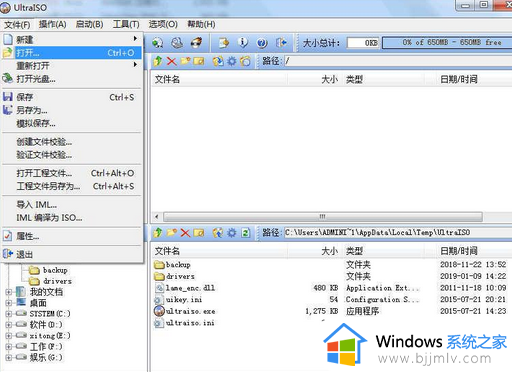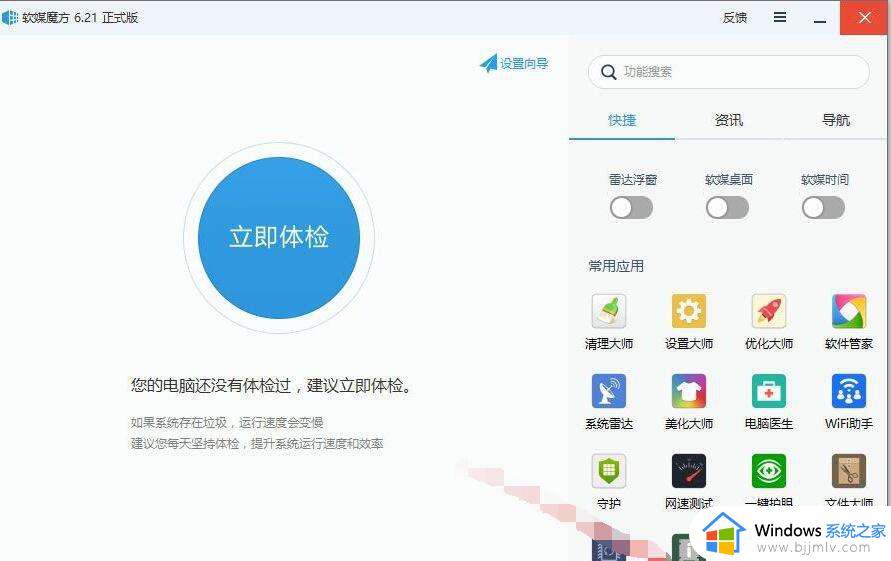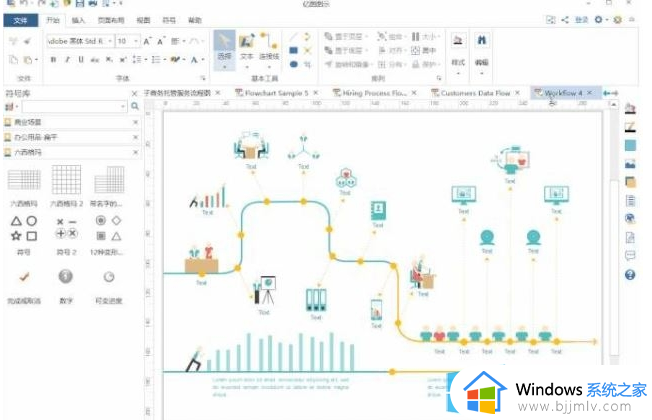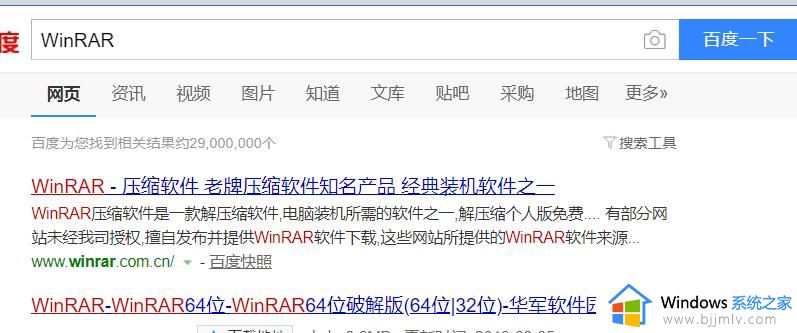bin文件用电脑怎么打开 电脑bin文件用什么软件打开好
对于电脑中保存的众多不同格式文件,我们需要依据文件显示的后缀格式来寻找相应的打开方式,其中bin文件作为一种二进制文件,其用途依系统或应用而定,因此当用户想要打开浏览时却不知道bin文件用电脑怎么打开,对于这种情况小编就来教大家电脑bin文件用什么软件打开好。
具体方法:
一、首先最常见的bin文件可能是一个iso镜像,所以我们首先要尝试的就是下载ultraiso工具来打开它。
1、打开ultraiso软件,我们点击文件 - 打开。
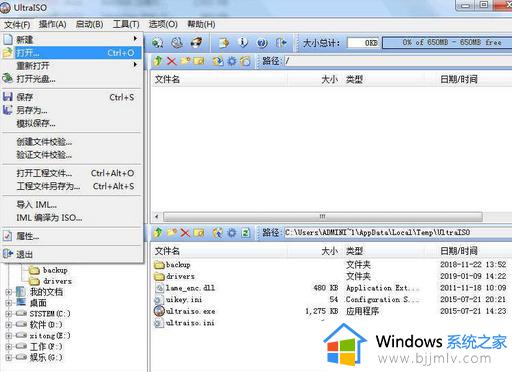
2、然后定位文件夹到我们的.bin文件所在的文件夹里。
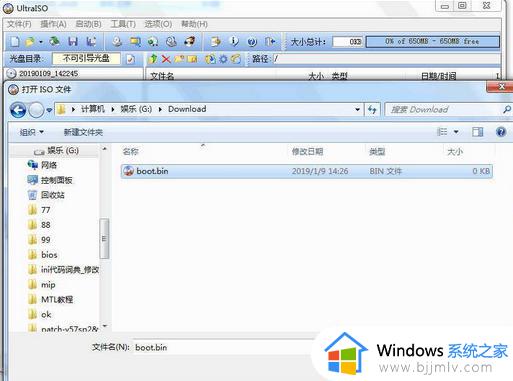
3、然后点击打开即可,运气好就打开了,我们可以使用里面的文件,导出里面的文件等等操作,如下图。如果打不开就说明这个bin不是iso镜像。

二、如果不是iso镜像,那么可能是压缩文件,那么我们可以用解压软件来打开,如winrar或者好压。
使用方法是,直接鼠标右键点bin文件,菜单里点击用winrar打开。
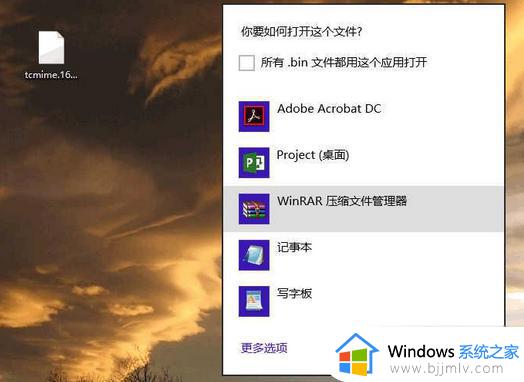
如果真是压缩软件,那么就能直接打开,然后解压出里面的具体文件,如果不是就会提示已经损坏的压缩文件,那么就不是。
三、不是压缩文件,那么很可能是图片,那么我们就直接把.bin后缀改成.jpg试试
1、改后缀很简单,只需要在文件夹选项里去掉隐藏已知文件类型的扩展名就能看到后缀了,直接把.bin改成.jpg。
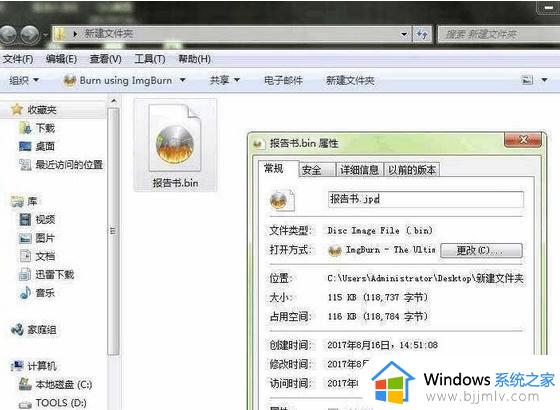
2、改好后缀后,我们就直接能双击打开这个文件了,如果真的是图片就能直接看到图片内容了,当然如果不是打开就会提示错误。
四、用记事本打开
如果以上都试过打不开,说明是其他文件类型,这时候我们可以用记事本来打开这个bin文件也许有线索。
1、直接鼠标右键,在打开选择的时候选择用记事本打开。
2、用记事本打开后可能会是乱码,也可能会是看得懂的编码,下图可以看到有PDF字样,说明这个bin文件其实是一个pdf文件,那么就好办了。
3、我们直接在打开的时候选择用PDF软件来打开。
4、 结果真的是pdf文件,完美打开,可以看到pdf的内容了。
所以我们可以在记事本打开后寻找线索,如看到有doc字样说明是word文件;也可能是ppt或者excel文件,那么我们就建议常规的软件都试试来打开这个bin看看是否成功打开。
五、用万能打开器FileViewPro来打开bin文件
FileViewPro号称是可以打开电脑里任意后缀文件的工具,所以我们完全可以用它来试试是否可以打开我们的bin文件,它会自动判断这个bin文件究竟是什么文件,然后找对应的核心来打开它,所以还是值得一试的。
本文就是小编给大家带来的电脑bin文件用什么软件打开好了,如果有不了解的用户就可以按照小编的方法来进行操作了,相信是可以帮助到一些新用户的。